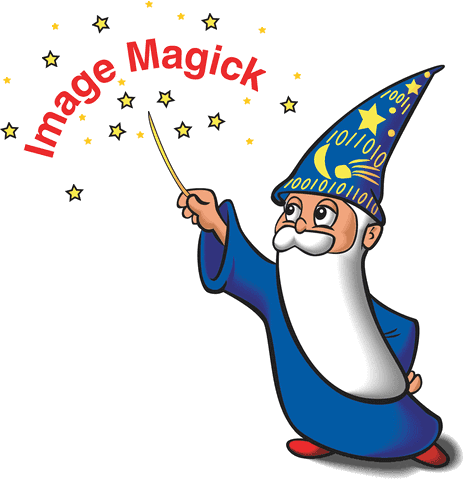
這篇要用的工具是 ImageMagick (wiki)
imagemagick 是一套不管是在 Linux, FreeBSD, Windows 或 Mac OS X 上都很容易取得的工具,其主要功能是各種圖檔的檢視、編輯、轉換
FreeBSD 安裝: $ sudo pkg install ImageMagick
Debian / Ubuntu based GNU/Linux 安裝: $ sudo apt-get install imagemagick
CentOS / Fedora based GNU/Linux 安裝: $ sudo yum install ImageMagick
Mac OS X 使用 MacPorts 安裝: $ sudo port install ImageMagick
Mac OS X 使用 Homebrew 安裝: $ brew install imagemagick
嫌版本太舊、或是上面沒提到、還是沒有套件管理功能的作業系統請自己從這邊找:http://imagemagick.org/script/binary-releases.php
安裝完 ImageMagick 後會有一個 convert 的 command 可以用
先說怎麼把 PDF 轉成圖檔:
$ convert -density 300 input.pdf -quality 100 output.pnginput.pdf 是要被轉換的 PDF 檔名
output.png 要輸出的檔名,png 也可以改為 jpg,應該是 ImageMagick 有支援的格式就可以 (上百種的格式,見: $ identify -list format ,或是網站說明)
density 指密度/解析度,常用的數值為 150 / 300
quality 為圖片壓縮品質,有支援壓縮品質的圖片格式才會使用到(JPEG/MIFF/PNG)
要反轉顏色其實只要使用 negate 這個參數就可以了,輸出的話除了像剛剛的圖檔輸出外,副檔名取 pdf 轉換完就是 PDF 了,當然還是可以把他轉成 png, jpg:
$ convert -density 300 input.pdf -negate output.pdf如果覺得轉出來的 PDF 檔案太大可以加上 compress 參數進行壓縮:
$ convert -density 300 input.pdf -negate -compress zip output.pdf(也可以直接用 convert 來壓縮 PDF:
$ convert input.pdf -compress zip output.pdf反轉顏色的功能我是會在列印時比較常用到,有些投影片設計是為了讓讀者在電腦螢幕前閱讀比較舒適、整體顏色都很暗,列印的時候要耗用很多碳粉或墨水,所以才想要反轉一下~ 如果是亮色的投影片,在電腦螢幕閱讀時會感到很刺眼,也可以透過這個方式反轉顏色!
要注意的是轉換後的 PDF 每一頁都會是圖檔了,而不像原先可能圖文是分離的可以單獨選取~有興趣的話也可以使用這個工具在不同格式的圖檔間進行格式轉換囉~
